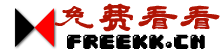新版godaddy如何更改DNS服务器。
一、登陆您的帐号:http://www.godaddy.com/
二、进入您的帐号管理页面(有些时候网速会比较慢,一定要等到登陆成功后,显示您的帐号名称后再点击。提前点击会中断验证,您又得重新登陆一次了。)

五、点击您要修改DNS服务器地址的域名。
七、standard是默认为godaddy的DNS服务器,不过已经几乎被国家防火墙封完了,能用的所剩无几。所以我们要选custom来自定义DNS服务器地址。nameservers已经改过了,所以有数据,默认是空的,需要点击edit nameservers去编辑一下。

八、输入您的新nameserver地址吧。一路确定下去就OK了,剩下的时间就是漫长的等待,全球DNS服务器同步完成最多需要72个小时。如果运气好,也许不到一天,国内就都可以正常访问了。

- 本文固定链接: https://freekk.cn/3869.html
- 转载请注明: 漱石 于 最后的面包 发表
捐 赠如果您觉得这篇文章有用处,请支持作者!鼓励作者写出更好更多的文章!